5 Basit Adımda WooCommerce Mağazasına Teklif İste Düğmesi Nasıl Eklenir
Yayınlanan: 2021-12-01
Bir toptan satış işi yürütüyorsanız veya bir çevrimiçi mağazada B2B satışlarını yönetiyorsanız, müşterilerin fiyat teklifi istemesine olanak tanıyan bir özellik sizin için önemli olacaktır. WooCommerce bu seçeneği varsayılan olarak sağlamaz ve bu nedenle onu yapılandırmak için bir eklentiye güvenmeniz gerekir. Bu yazıda, birkaç kolay adımda WooCommerce Store'a Teklif İsteği Ekle Düğmesini nasıl ekleyebileceğinizi tartışacağız.
Teklif İste düğmesinin alaka düzeyi nedir?
B2B işlemler için, müşterilerin özel gereksinimleri için fiyat teklifleri istemelerine izin vermek iyi bir özelliktir. Ardından mağaza sahipleri, talep edilen miktara veya müşterilerin ilgi gösterdiği farklı ürünlere göre analiz edip daha iyi bir fiyatlandırma kararı alabilecekler. Basit bir dönüşümden çok, fiyat teklifi isteme şansı, müşterilerin sizinle iletişime geçmesine yardımcı olur ve birçok durumda onlara daha iyi bir anlaşma sunabilirsiniz.
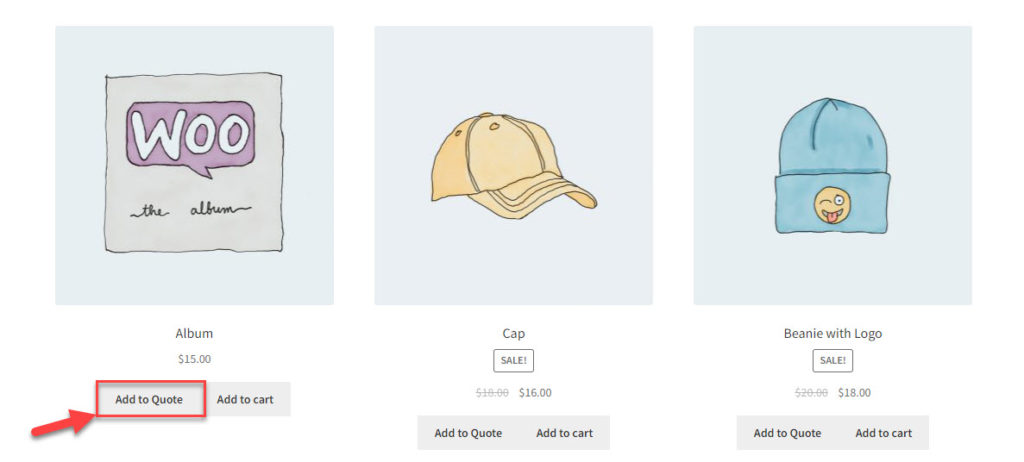
Bir Teklif İste düğmesiyle birlikte hangi özelliklere ihtiyacınız var?
Bu tür mağazalarla ilgili olabilecek birkaç özel yön vardır. Bunlar şunları içerebilir:
- Müşterilerin ilgilendikleri ürünleri ve miktarlarını bir liste formatında görüntüleyin.
- Belirli ürünler için fiyat teklifi isteme seçeneği sağlayın.
- Normal mağaza gibi sepete eklenebilen ürünlerle birlikte teklif talep seçeneği ile ürünler sunun.
- Yalnızca teklifler yoluyla sunulması gereken ürünlerin fiyatını gizleyin.
- Teklif istendiğinde ve yanıtlandığında bildirimler.
- Bir teklif kabul edildikten sonra kolay ödeme ve ödeme süreci.
WooCommerce Teklif İste eklentisi nasıl kurulur?
Bu özelliği WooCommerce mağazanıza nasıl dahil edebileceğinizi basit adımlarla göstereceğiz. Bu gösteri için ELEX WooCommerce Teklif İste Eklentisini kullanıyoruz.
Adım 1 – Eklentiyi kurun ve etkinleştirin
Eklentiyi ELEXtensions web sitesinden satın alabilir ve diğer WordPress eklentileri gibi yükleyebilirsiniz. Bir eklenti kurmak ve kurmak için yardıma ihtiyacınız varsa, lütfen WordPress WooCommerce eklentisi nasıl kurulur ve kurulur makalemize bakın.
Eklentiyi kurup etkinleştirdikten sonra, eklenti ayarlarına WooCommerce > Ayarlar > Teklif İste bölümünden erişebilirsiniz.
Adım 2 – Teklif isteme düğmesini ve sayfasını yapılandırın
Başlangıçta, düğmelerin sayfada nasıl görüntüleneceğini yapılandırabilir ve ayrıca müşterilerin bir fiyatlandırma teklifi için seçeceği ürünlerin listesini görüntülemek için bir sayfa belirleyebilirsiniz.
Her şeyden önce, Alıntıya Ekle düğmesi için özel bir metin ekleyebilir ve ayrıca düğme için uygun bir renk seçebilirsiniz.
Düğme eylemini, düğmeye tıklandığında teklif listesi sayfasının mı açılacağını yoksa teklif listesinin bir ışık kutusunda mı görüntüleneceğini de belirleyebilirsiniz.
Eklenti ayrıca, bir ürün teklif listesine başarıyla eklendiğinde uyarıyı görüntülemek için konumu özelleştirme seçeneği sunar. Bu uyarıyı Teklife Ekle düğmesinin altında veya sayfanın üst kısmında görüntüleyebilirsiniz.
Alıntı listesi için bir sayfa seçebilir ve o sayfa için bir başlık belirleyebilirsiniz.
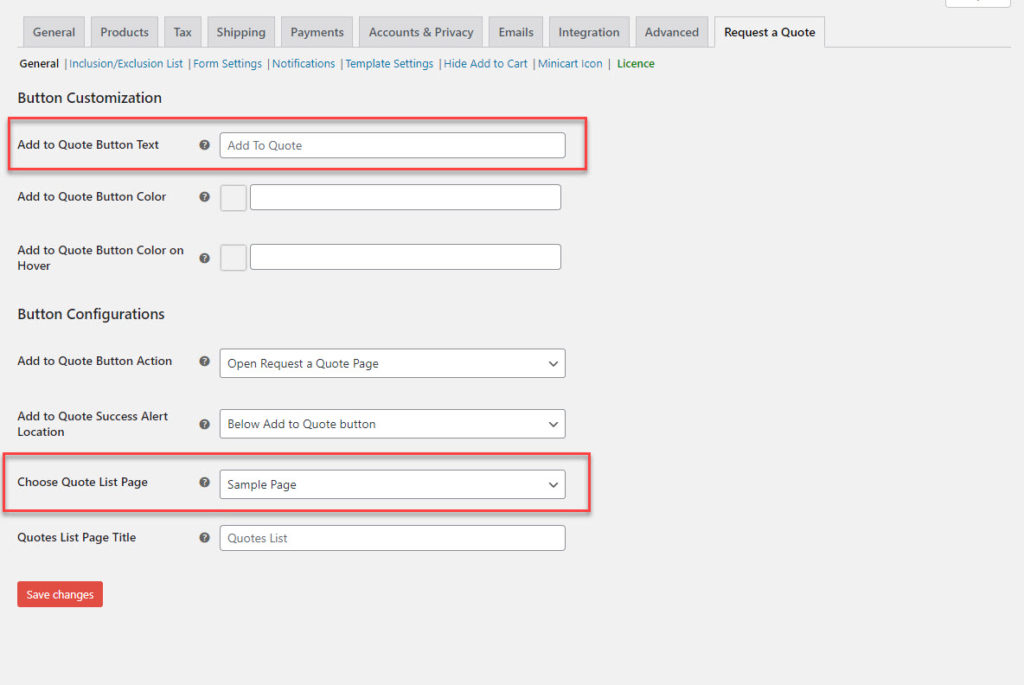
Adım 3 – Teklif listesi formunu özelleştirin
Bir önceki adımda müşterilerinizin teklif listesine ekleyecekleri ürünleri görüntülemek için bir sayfa belirlediniz. Ürün listesi ile birlikte ad, adres vb. farklı alanlar yardımıyla müşterilerden gerekli bilgileri toplayabilirsiniz. Teklif listesi formunda varsayılan olarak ad, soyad, e-posta kimliği, telefon ve mesaj alanları bulunur. alan.

Mağaza stratejinize göre alanlar ekleyerek veya kaldırarak bu sayfayı özelleştirebilirsiniz.
Teklif listesi formuna yeni bir alan eklemek için Ekle düğmesini tıklatabilir ve ardından alanın türünü, etiket metnini ve ayrıca yer tutucu metnini belirtebilirsiniz. Burada ayrıca alanı, varsa WooCommerce'in temel ödeme alanlarından birine bağlamanız gerekir veya özel alan seçebilirsiniz. Son olarak, alanın Zorunlu mu yoksa isteğe bağlı mı olacağını belirtebilirsiniz.
Bununla birlikte, bir istekte bulunduktan sonra müşterileri yönlendirmek için url'yi ve görüntülenecek mesajı da belirtebilirsiniz.
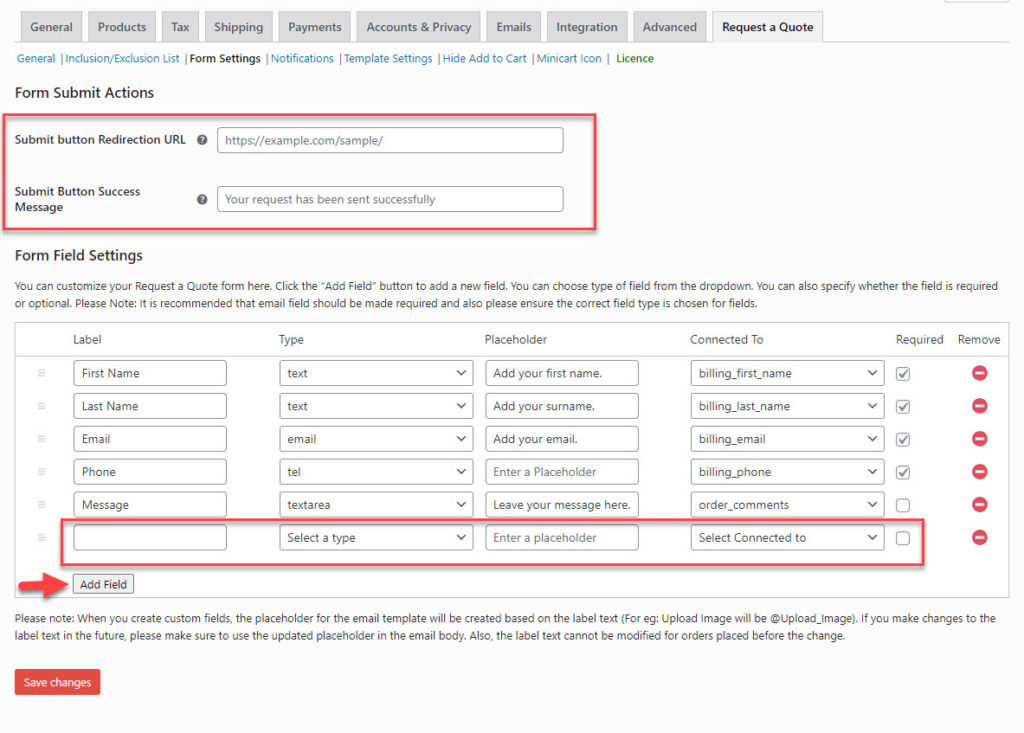
Adım 4 – Alıntıya ekle seçeneği için kısıtlamaları ayarlayın
Eklenti, yalnızca belirli ürünlere veya kullanıcılara uygulanabilmesi için özelliği kısıtlamanıza yardımcı olacak seçenekler sunar. Ürünlerin adlarını, kategorilerini veya etiketlerini belirterek ürünleri dahil edebilir veya hariç tutabilirsiniz. Bu seçeneğe sahip olmak için belirli kullanıcı rollerini de dahil edebilir veya hariç tutabilirsiniz.
Eklenti ayrıca kayıtlı olmayan kullanıcıların teklif listeleri oluşturmasını önleme seçeneğine de sahiptir. Bunun yerine, bu kullanıcıları kayıt sayfasına yönlendirebilirsiniz.
Bir başka ilginç seçenek de, bir ürünün stok durumuna göre teklife ekle düğmesini görüntülemek veya gizlemek.
Herhangi bir ürün veya kullanıcı rolü seçmediyseniz eklenti, teklife ekle seçeneğini mağazanızdaki tüm ürünlere uygular.
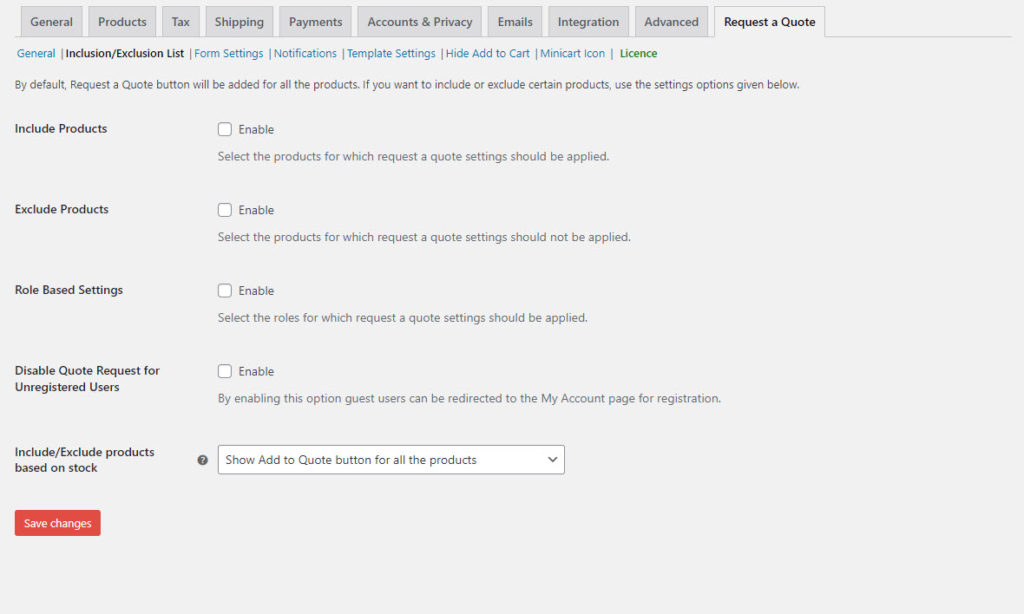
Adım 5 – Bildirimleri ayarlayın
Fiyat teklifi isteme seçeneği sunan bir mağaza için, bildirimler için etkili bir mekanizmaya ihtiyacı olacaktır. Yeni bir fiyat teklifi verildiğinde mağaza sahibine, bir teklif üzerinde işlem yapıldığında müşterinin de bilmesi gerekir.
Eklenti ile müşteriler ve mağaza sahipleri için e-posta bildirimleri ayarlayabileceksiniz. Bildirimleri, bir müşteri bir teklif istediğinde, onaylandığında veya reddedildiğinde farklı senaryolar için özelleştirebilirsiniz. Bir talep onaylandıktan sonra gönderilen bildirime bir ödeme bağlantısı bile ekleyebilirsiniz. Ayrıca mağaza sahipleri için SMS ve Google Chat bildirimleri de ayarlayabilirsiniz.
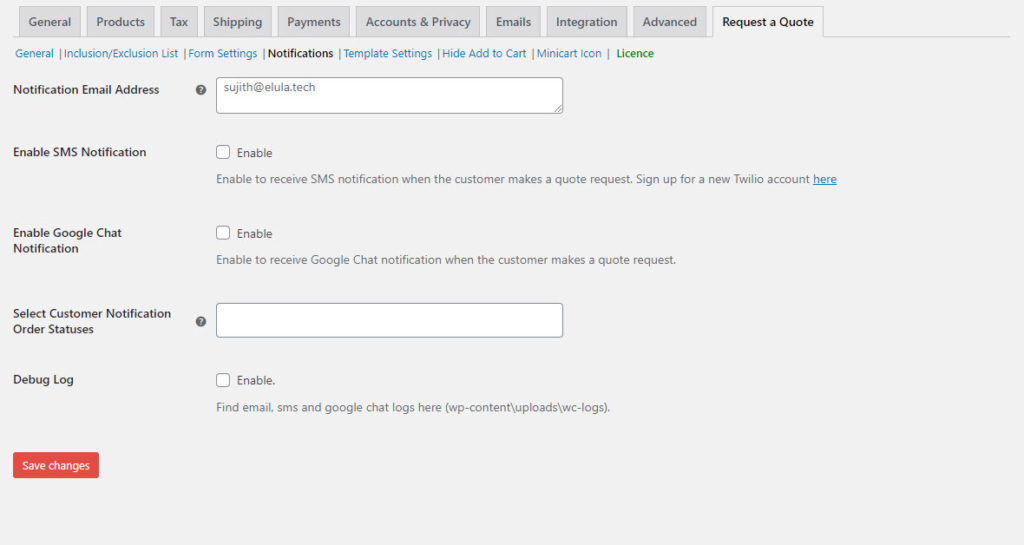
Şablon ayarlarında, gövdedeki dinamik yer tutucuyu kullanarak her bir bildirim şablonunu özelleştirebilirsiniz.
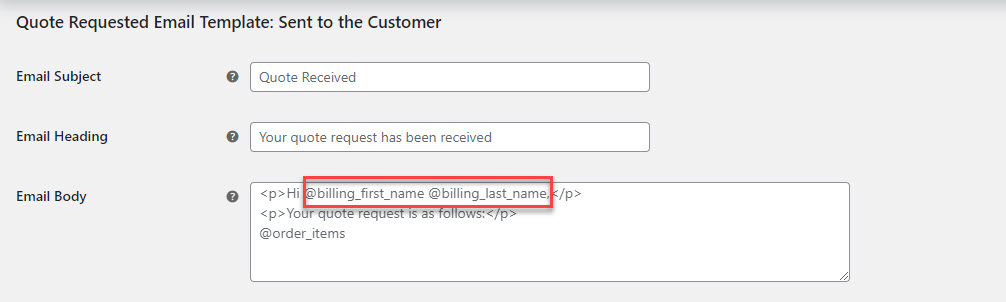
Eklentiyi tek bir site aboneliği için ELEXtensions web sitesinden 59 $ karşılığında alabilirsiniz. Denemek isterseniz, temel özelliklere sahip ücretsiz bir seçenek var. ELEX WooCommerce Alıntı İsteği Eklentisi (Ücretsiz) eklentisini indirin.
Bu makalenin WooCommerce Store'a Teklif İste Düğmesi Eklemenin kolay bir yolunu sunduğunu umuyoruz. Bu konuyla ilgili bir sorunuz veya endişeniz varsa bize bir yorum bırakın.
daha fazla okuma
- WooCommerce için En İyi Teklif İste eklentileri
- WooCommerce'de toptan satış mağazası nasıl oluşturulur
